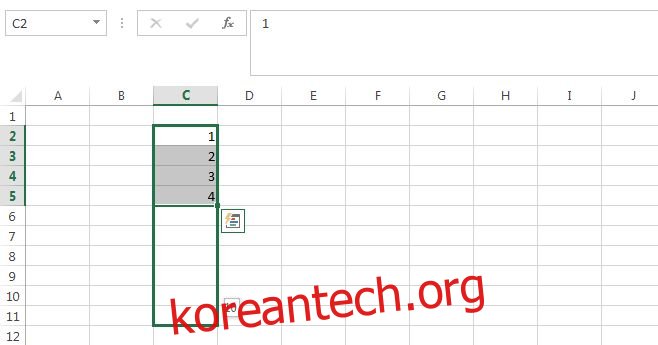Excel은 문맹인 남성(및 여성)이 가장 좋아하는 데이터 조작 도구입니다. 글을 읽을 줄 아는 사람, 즉 코딩할 수 있는 사람은 열, 행, 올바른 수식 및 구문에 대해 크게 걱정할 필요가 없습니다. 이러한 마법사에는 고유한 장치가 있기 때문입니다. 다른 모든 사람, 사실상 관리 직책에 있는 모든 사람에게 Excel은 필수적인 작업 도구입니다. 그럼에도 불구하고 많은 사람들, 특히 직장에 막 발을 들이는 사람들은 종종 두려움을 느낍니다. 실제로 Excel을 충분히 배우면 자동으로 업데이트되는 시간 기반 기록을 유지하고 인벤토리를 저장하고 설문 조사를 수행하는 데 사용할 수 있습니다. 즉, 모든 초보자가 알아야 할 5가지 매우 기본적인 Excel 기능이 있습니다.
목차
자동 완성 시리즈 및 자동 채우기 공식
데이터, 특히 긴 데이터 세트를 입력하는 것은 사람의 실수가 발생할 가능성이 매우 높고 시간이 많이 걸립니다. 그렇기 때문에 가능한 경우 Excel에서 입력하려는 텍스트를 예측하고 자동으로 채울 수 있는 옵션을 제공합니다.
예를 들어 시퀀스를 따르는 일련 번호 또는 직원 ID 번호를 입력하려고 합니다. 수동으로 입력하는 대신 처음 세 개 또는 네 개의 숫자를 입력하고 숫자가 입력된 셀을 선택할 수 있습니다. 커서를 마지막 셀의 오른쪽 하단으로 가져오고 검정색 더하기 기호로 바뀔 때까지 기다립니다. 드래그하면 각 셀이 보유할 값을 볼 수 있습니다. Excel에서 자동으로 값을 증가시킵니다. 이 트릭은 수식을 복사/붙여넣은 수식의 절대값 대신 행에서 해당 셀을 읽도록 자동 업데이트되기 때문에 수식과 함께 사용하는 것이 가장 좋습니다.
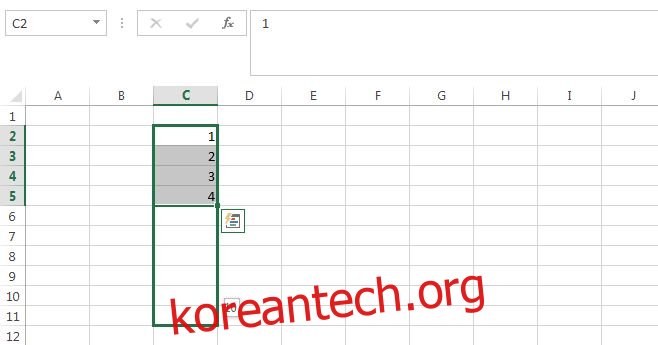
자동 채우기
이 트릭은 데이터를 입력하는 동안 선택해야 합니다. 입력하는 데이터가 같은 열의 이전 셀에 입력된 경우 Excel에서 셀의 데이터를 자동으로 채울 수 있습니다. 엔터를 누르고 입력하면 됩니다.
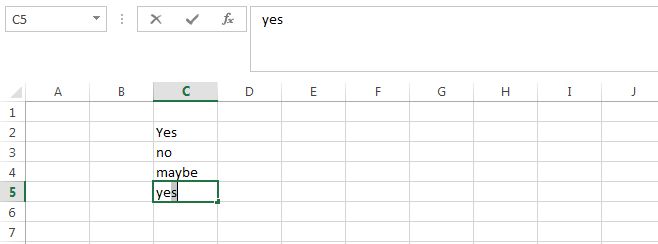
스마트 알파벳 정렬
Excel은 데이터를 알파벳순으로 정렬할 수 있지만 초보자는 인접한 열의 데이터가 관련되어 있고 데이터를 재정렬하면 관계가 손상되기 때문에 정렬 옵션을 사용하는 것을 주저할 수 있습니다. 예를 들어 이름, 부서, 주소, 전화번호, 혈액형이 모두 개별 열에 있다고 가정합니다. 이름을 알파벳순으로 정렬하고 싶지만 인접한 셀이 해당 개인의 정확한 주소, 전화 번호 및 혈액형을 읽도록 하고 싶습니다.
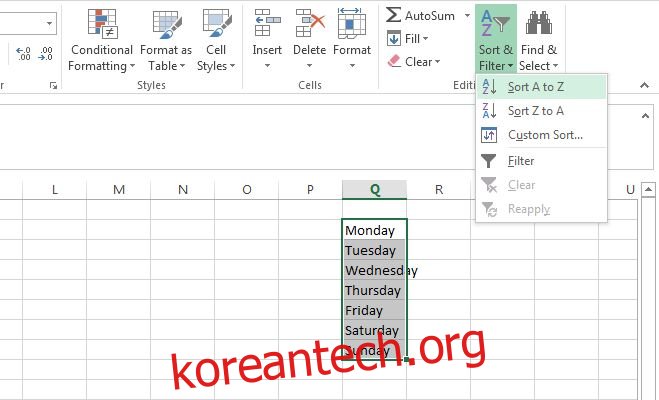
Excel에서 인접 열의 데이터를 포함하도록 선택 영역을 확장할지 묻기 때문에 A to Z 정렬 옵션을 사용할 수 있습니다. 이렇게 하면 한 열을 알파벳순으로 정렬하고 다른 열의 해당 데이터가 각각 자체적으로 정렬되도록 할 수 있습니다. 이 스마트 정렬은 사용할 수 있는 모든 유형의 규칙에 대해 작동합니다.
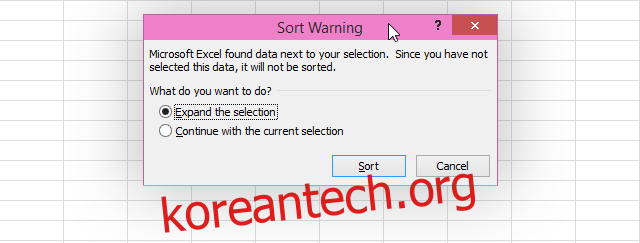
행 데이터를 열 데이터로 변환
많은 경우 데이터는 누구나 분석을 시작할 수 있는 올바른 레이아웃에 있지 않습니다. 수집된 형식은 특정 목적을 염두에 두고 만든 것이 아니며 행에서 열로 또는 그 반대로 데이터를 전송해야 하는 경우가 종종 있습니다. 개별 값을 복사하여 붙여넣는 대신 Transpose라는 특수 붙여넣기 기능을 사용하면 됩니다.
행으로 붙여넣을 열을 선택하여 복사합니다. 데이터를 복사할 행의 첫 번째 셀을 선택합니다. 붙여넣기 버튼 아래에 있는 작은 화살표를 클릭하고 선택하여 붙여넣기를 선택합니다. 팝업되는 옵션 상자에서 ‘조옮김’ 옵션을 선택하고 확인을 클릭합니다.
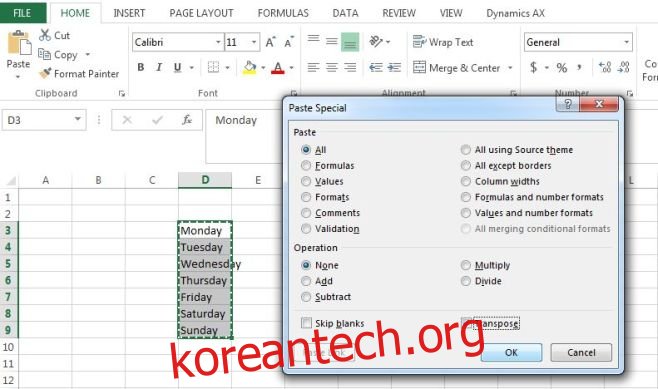
이름과 성을 분리
Excel 2013에는 열 사이에서 작동하는 정말 스마트한 자동 채우기 기능이 있습니다. 이름과 성을 모두 포함하는 열의 매우 일반적인 예를 들어 보겠습니다. 이름과 성을 분리하고 싶을 수 있으며 이전 Excel 버전에서는 매우 영리하고 까다로운 방식으로 연결 기능을 사용했습니다.
Excel 2013에서는 다음 열에 이름을 입력하기만 하면 됩니다. 처음 두 개 또는 세 개의 항목에 대해 이 작업을 수행하면 Excel에서 구분 기준이 무엇인지 학습하고 해당 열의 모든 해당 값에 대한 데이터를 나열합니다. 엔터를 치시면 됩니다. 이것은 거의 모든 유형의 데이터에 대해 작동합니다.
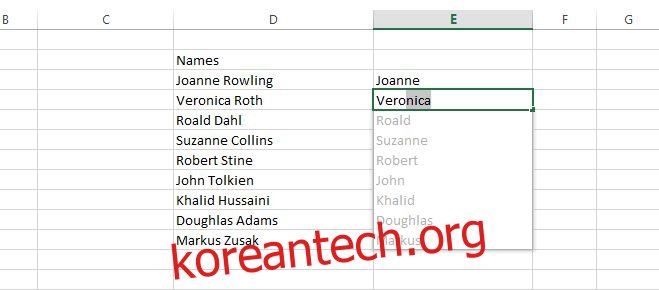
직장에서 자주 사용하는 Excel 트릭이나 중복 작업을 제거하는 트릭을 알고 있습니까? 의견에서 우리와 공유하십시오.